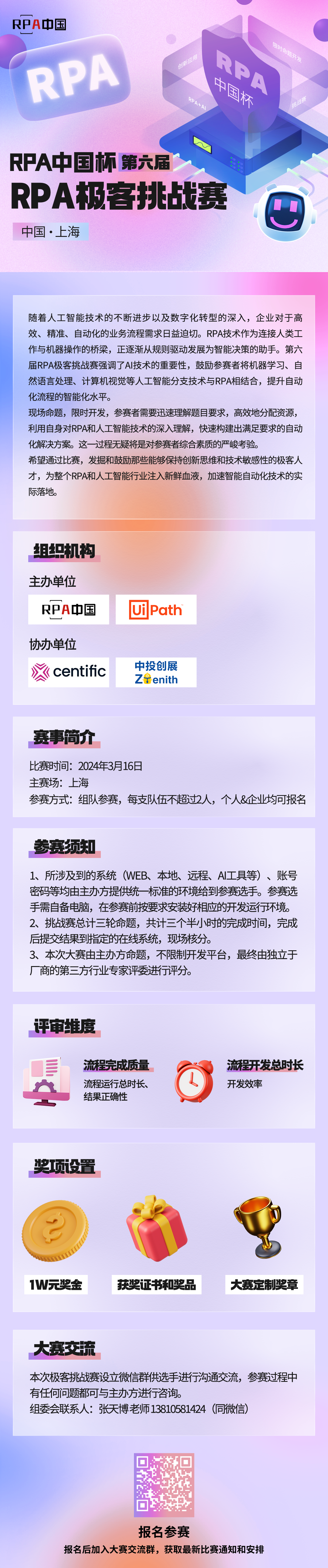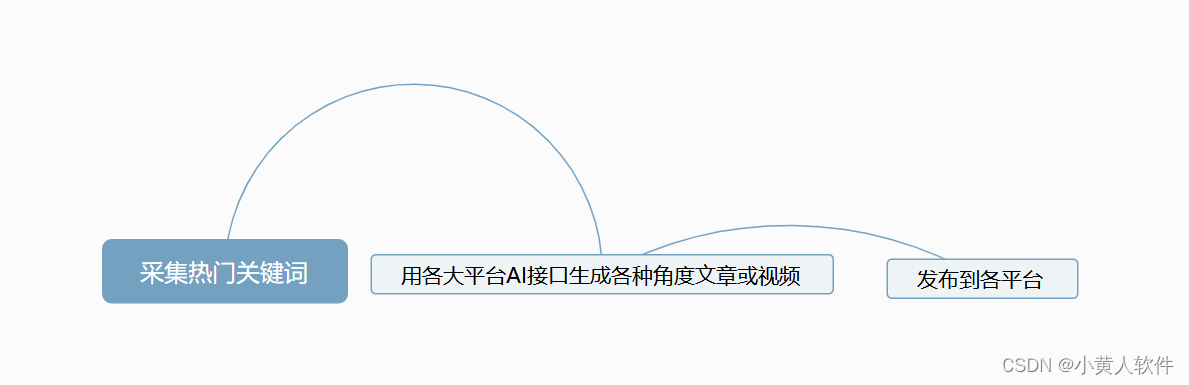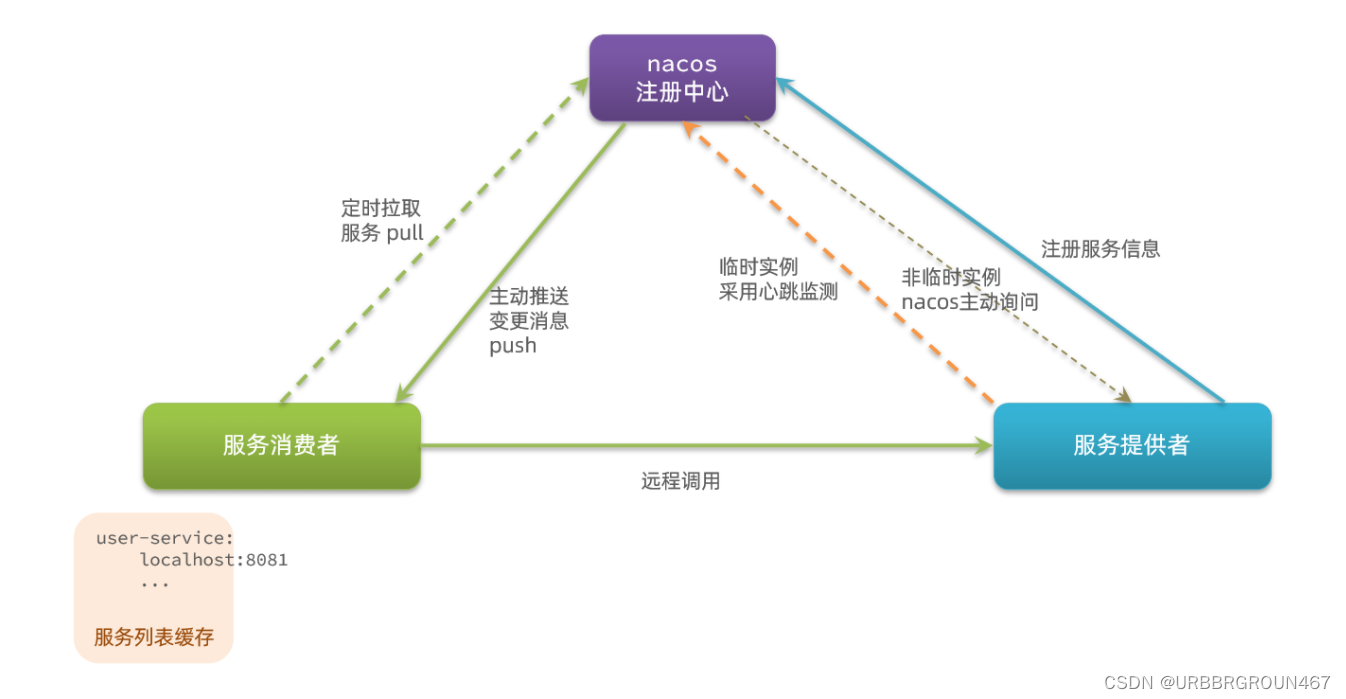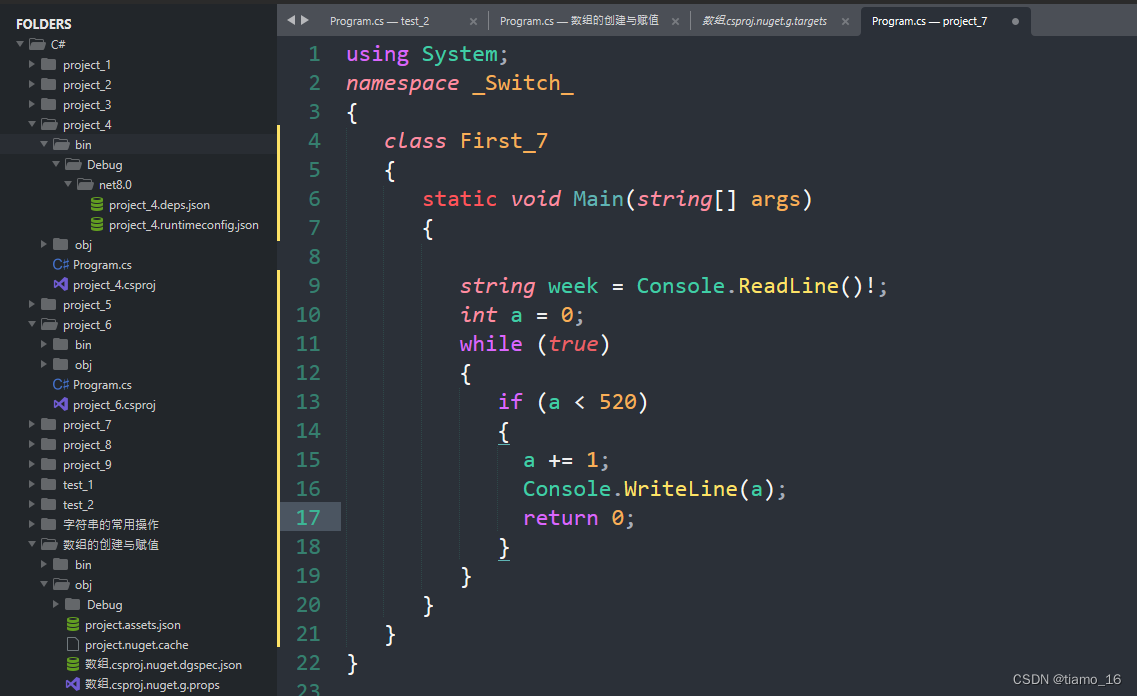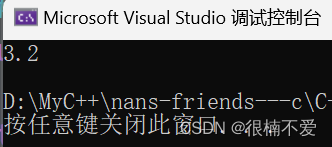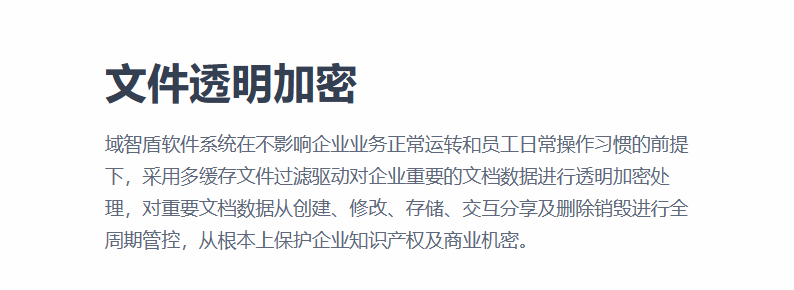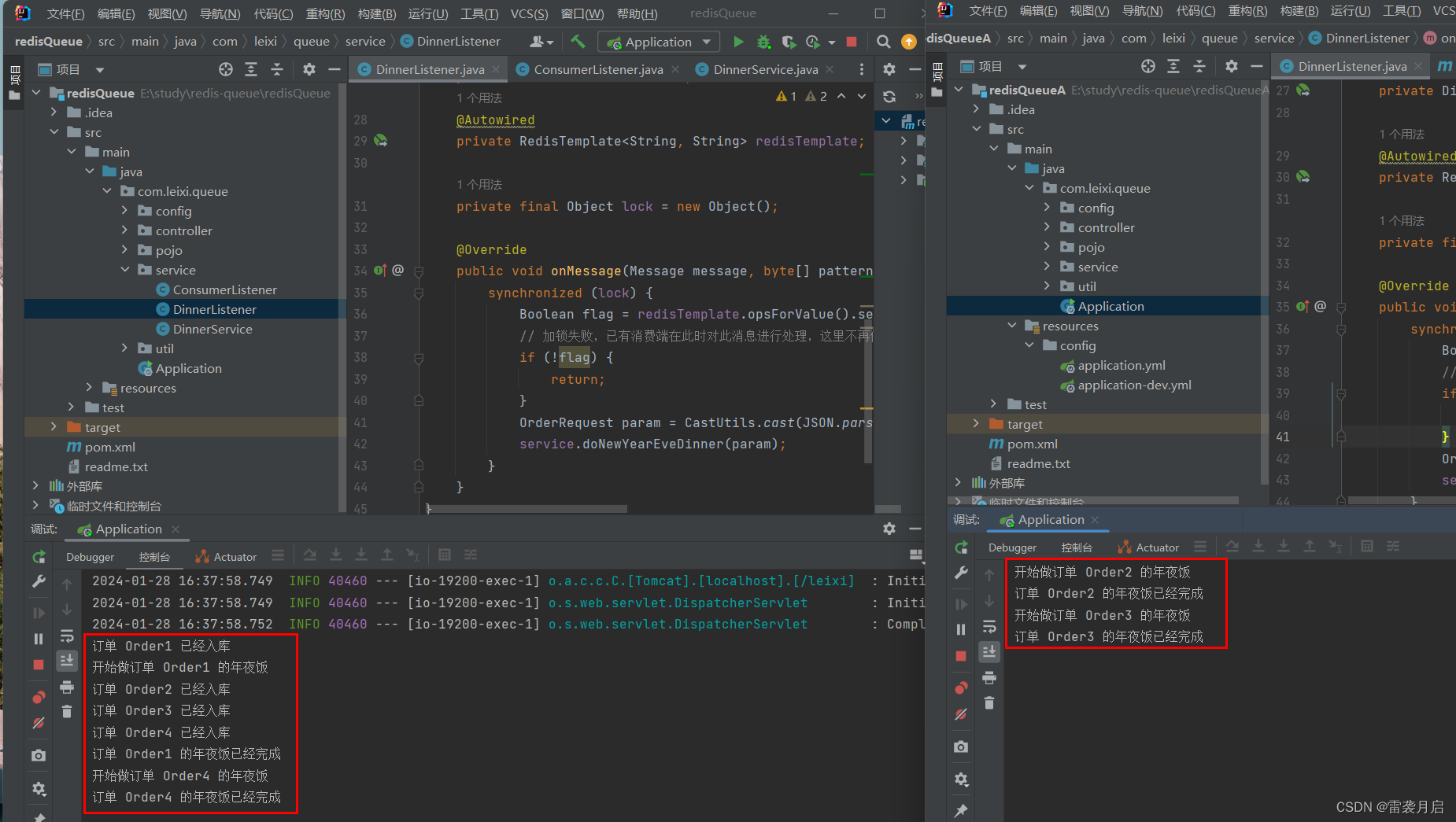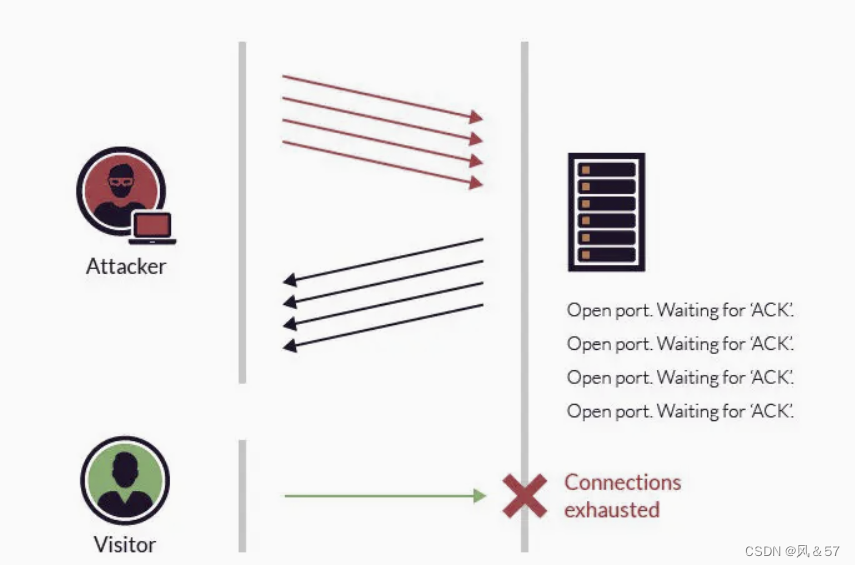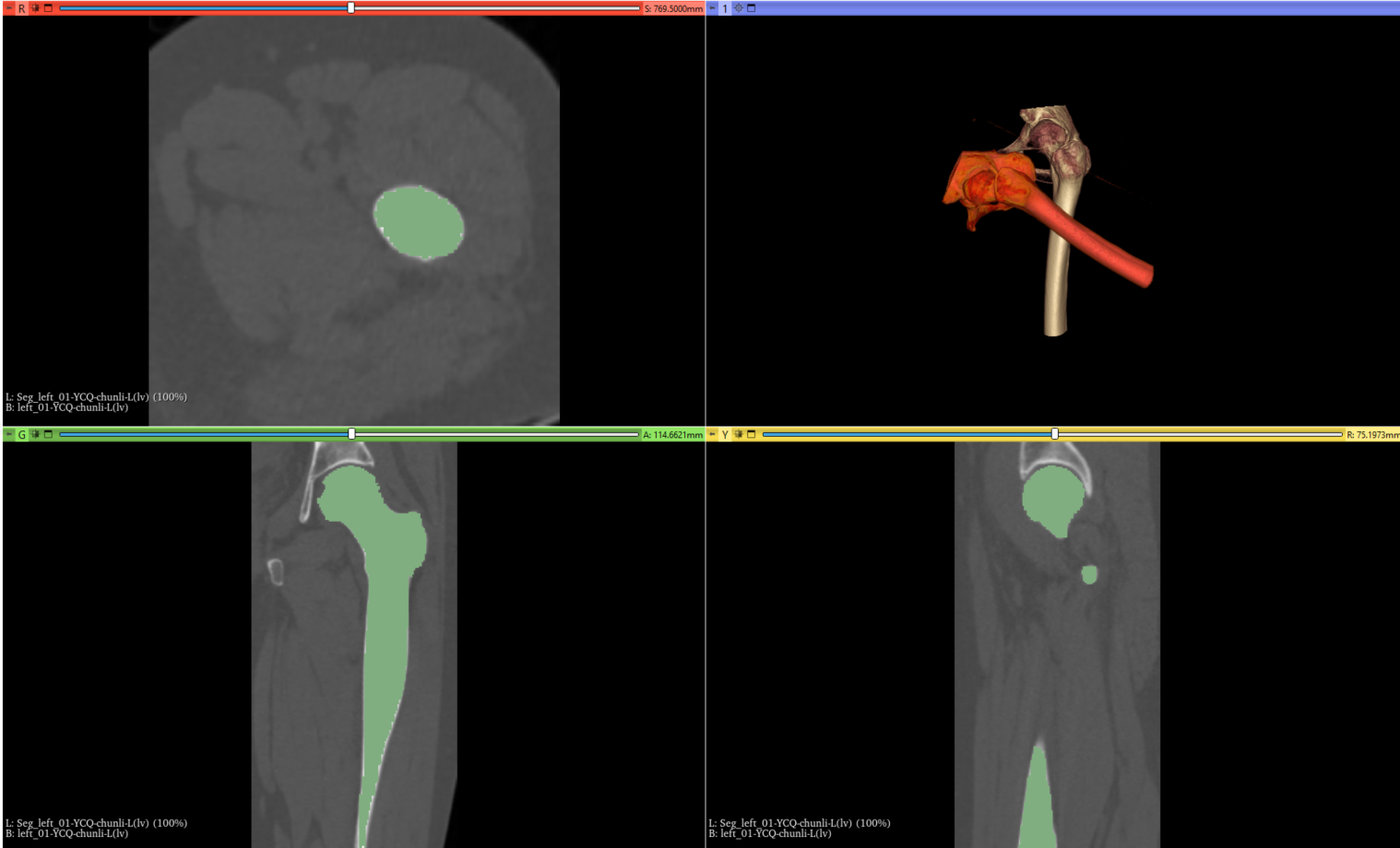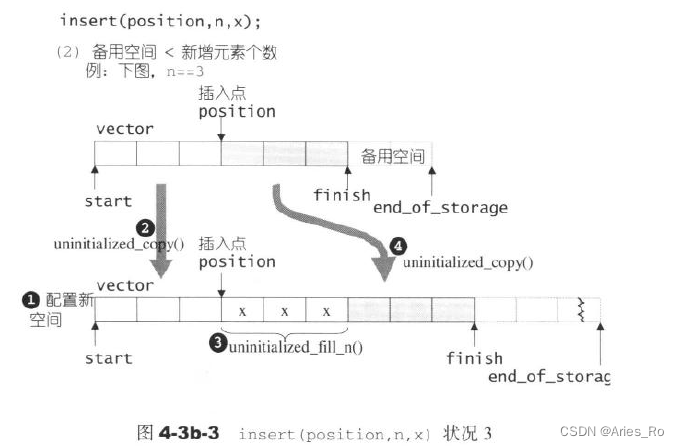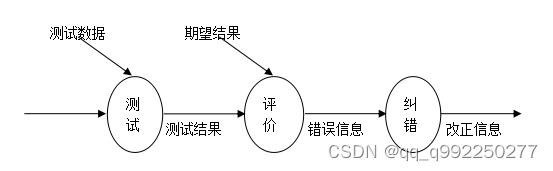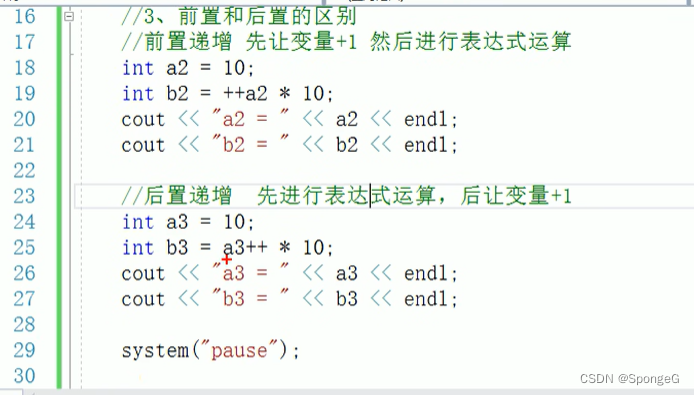如果你在运行 conda 命令时收到了 ‘conda’ 不是内部或外部命令,也不是可运行的程序或批处理文件。 的错误消息,这可能意味着 Anaconda 并没有正确地添加到你的系统路径中。
1.你可以尝试手动添加 Anaconda 到系统路径中。以下是在 Windows 系统上添加 Anaconda 到系统路径的步骤:
打开 Anaconda Prompt(或者在 Windows 10 中,可以搜索并打开 “Anaconda Prompt”)。
2.运行以下命令以找到 Anaconda 的安装路径:
where conda
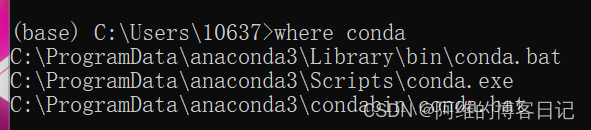
不要全都加到环境变量Path里面,应该分别尝试看看哪个可以,我的电脑是加入了
C:\ProgramData\anaconda3\condabin
之后就可以了
具体加入环境变量的步骤如下
1.在 Windows 11 中,右键点击 “此电脑”(或者在文件资源管理器中,右键点击 “此电脑”)并选择 “属性”。
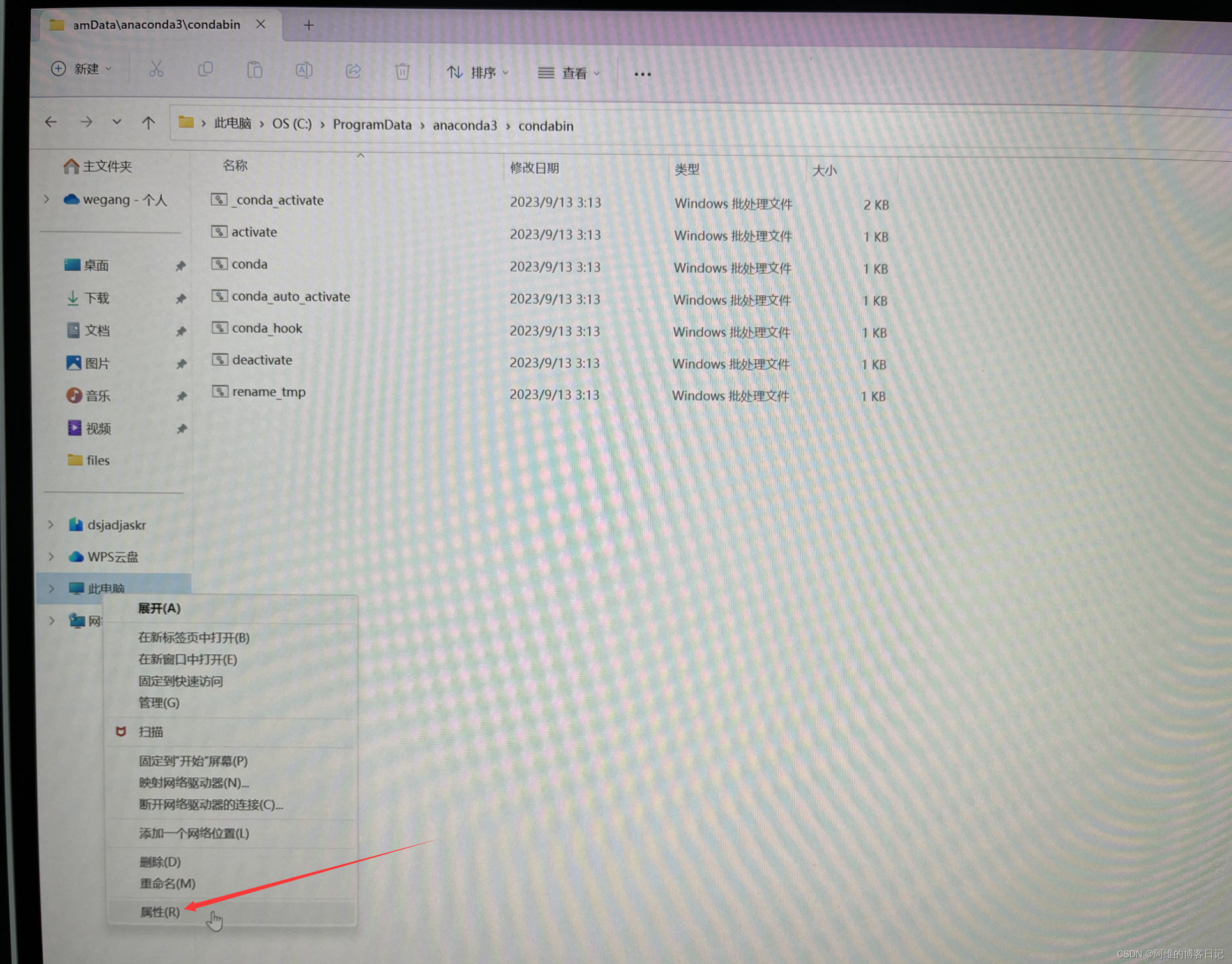
2.点击 “高级系统设置”。
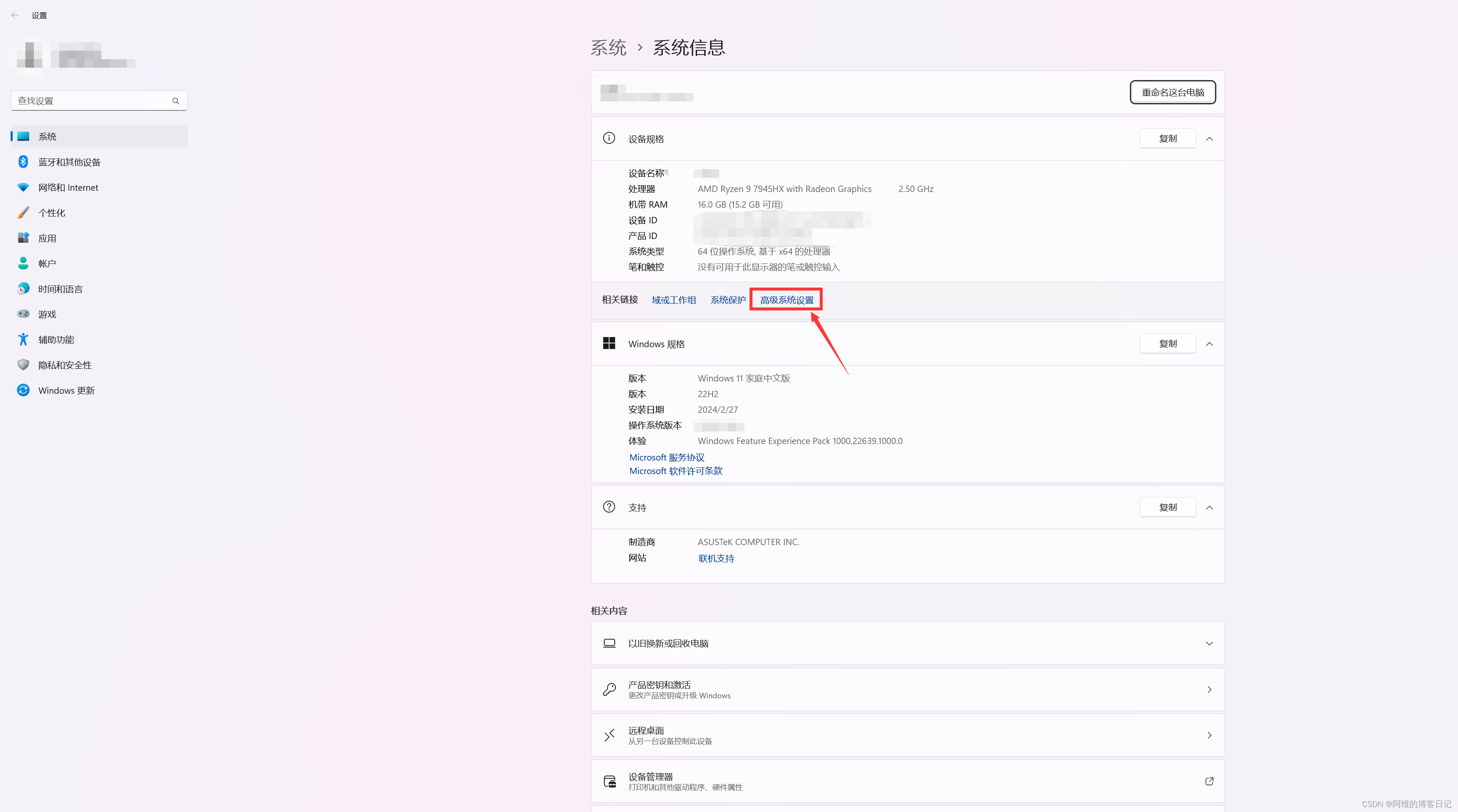
3.在弹出窗口的 “高级” 选项卡下,点击 “环境变量” 按钮。

4。在 “环境变量” 窗口中,在 “系统变量” 部分,找到名为 “Path” 的变量,并双击打开它。
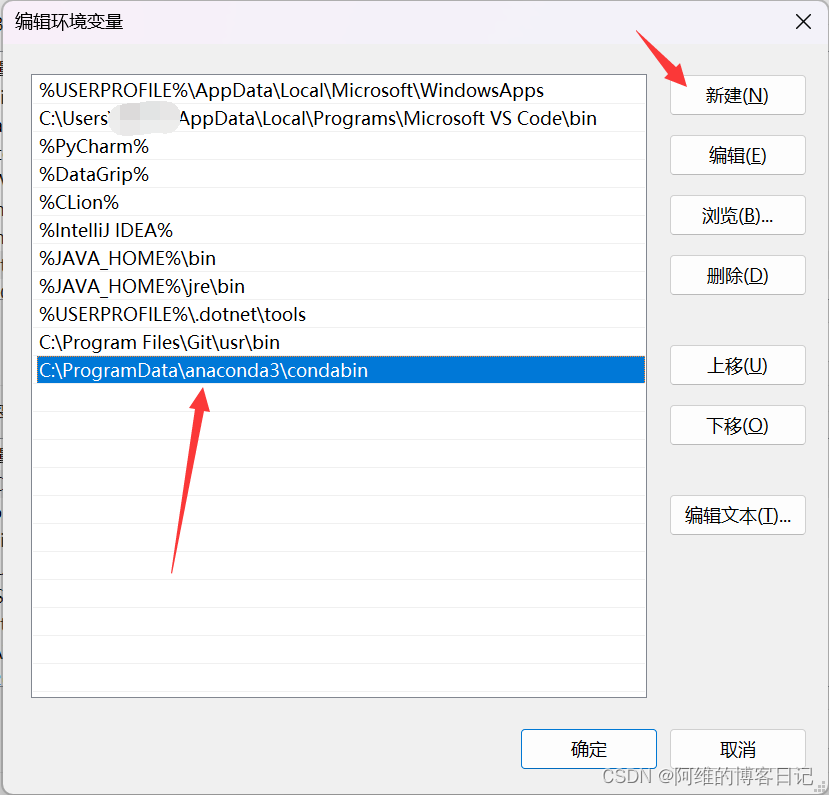
5.在 “编辑环境变量” 窗口中,点击 “新建”,然后粘贴刚刚复制的 conda 可执行文件路径,并点击 “确定”。
6.关闭所有打开的窗口,并重新打开一个命令提示符或者 Anaconda Prompt 窗口,然后尝试运行 conda 命令
如果这些步骤不能解决问题,请尝试重新安装 Anaconda,并确保在安装过程中选择了 “Add Anaconda to my PATH environment variable” 选项。